|
|
Tüm metni seç |
||
|
|
Önceki kelimeyi sil |
||
|
|
Aramayı tamamla. Arama geçmişinin etkin olması gerekir |
||
|
|
Sonuç listesine odaklan ve en çok çalıştırılma sayısına sahip öğeyi seç |
||
|
|
Sonuç listesine odaklan |
||
|
|
Arama geçmişini göster |
||
|
Kelimeyi seç |
|||
|
Tümünü seç |
Reklam
|
|
Odaktaki öğeyi yeniden adlandır |
||
|
|
Seçili öğeleri geri dönüşüm kutusuna taşı |
||
|
|
Seçili öğeleri kalıcı olarak sil |
||
|
|
Sola kaydır |
||
|
|
Sağa kaydır |
||
|
|
Bir sayfa sola kaydır |
||
|
|
Bir sayfa sağa kaydır |
||
|
|
Seçili öğeleri aç |
||
|
|
Seçili öğenin bulunduğu konumu aç |
||
|
|
Seçili öğelerin özelliklerini göster |
||
|
|
Sütun genişliklerini otomatik olarak ayarla |
||
|
|
Öğe odağını ve seçimini dolaştır |
||
|
veya
|
|||
|
veya
|
|||
|
veya
|
|||
|
veya
|
|||
|
|
Öğe seçimini genişlet |
||
|
veya
|
|||
|
veya
|
|||
|
veya
|
|||
|
veya
|
|||
|
|
Öğe odağını dolaştır |
||
|
veya
|
|||
|
veya
|
|||
|
veya
|
|||
|
veya
|
|||
|
|
Şu anki seçimi koruyarak öğe seçimini genişlet |
||
|
veya
|
|||
|
veya
|
|||
|
veya
|
|||
|
veya
|
|||
|
|
Odağı seç |
||
|
|
Öğe seçimini aç / kapat |
||
|
|
Şu anki eylemleri iptal et |
||
|
|
Tüm öğeleri seç |
||
|
|
Seçili öğeleri kopyala |
||
|
veya
|
|||
|
|
Şu anki seçimdeki dosyanın boyutunu, tarihini ve özniteliklerini oku. Tüm boyutları, tarihleri ve öznitelikleri dışa aktarmadan önce faydalı olabilir |
||
|
|
Panodaki öğeleri seçili klasöre yapıştır |
||
|
veya
|
|||
|
|
Seçili öğeleri kes |
||
|
|
Şu anki seçimin tam konumunu panoya kopyala |
||
|
|
Şu anki seçim için öğe içerik menüsünü göster. Seçim yoksa, sonuç listesi içerik menüsü gösterilir |
||
|
Herhangi bir karakter: Metne sıçramak için karakter ekler.
|
|||
|
|
Sıçrama metnindeki son karakteri sil |
||
|
Bu kısayollar, Everything penceresi etkin iken kullanılabilir
|
|||
|
|
Everything penceresini kapat |
||
|
veya
|
|||
|
|
Everything yardımını ara |
||
Reklam |
|||
|
|
Aramaya odaklan ve vurgula |
||
|
veya
|
|||
|
veya
|
|||
|
|
Simgeleri, dosya boyutlarını, tarihleri ve öznitelikleri tekrar yükle |
||
|
|
Tam ekranı aç / kapat |
||
|
|
Açık pencereler arasında geçiş yap |
||
|
veya
|
|||
|
|
Arama ve sonuçlar görünümü arasında dolaş |
||
|
veya
|
|||
|
|
Geçerli pencereyi kapat |
||
|
|
Pencerenin boyutunu 512 x 398 olarak ayarla |
||
|
|
Pencerenin boyutunu 640 x 497 olarak ayarla |
||
|
|
Pencerenin boyutunu 768 x 597 olarak ayarla |
||
|
|
Pencereyi otomatik olarak yeniden boyutlandır |
||
|
|
Ön izleme bölmesini aç / kapat |
||
|
|
Çok büyük boyutlu küçük resimleri aç / kapat |
||
|
|
Büyük boyutlu küçük resimleri aç / kapat |
||
|
|
Orta boyutlu küçük resimleri aç / kapat |
||
|
|
Ayrıntı görünümünü aç / kapat |
||
|
|
Küçük resim boyutunu büyüt |
||
|
|
Küçük resim boyutunu küçült |
||
|
|
Hata ayıklama konsolunu aç / kapat |
||
|
|
Everything Hakkında ekranını göster |
||
|
|
İsme göre sırala |
||
|
|
Yol adına göre sırala |
||
|
|
Boyuta göre sırala |
||
|
|
Uzantıya göre sırala |
||
|
|
Türe göre sırala |
||
|
|
Değiştirilme tarihine göre sırala |
||
|
|
Oluşturulma tarihine göre sırala |
||
|
|
Özniteliklere göre sırala |
||
|
|
Son değiştirilme tarihine göre sırala |
||
|
|
Tüm sözcük eşleştirmeyi aç / kapat |
||
|
|
Şu anki aramayı yer işaretlerine ekle |
||
|
|
Büyük / küçük harf eşleştirmeyi aç / kapat |
||
|
|
Aksan eşleştirmeyi aç / kapat |
||
|
|
Yeni bir arama penceresini aç |
||
|
|
Everything dosya listesini aç |
||
|
|
Seçenekler penceresini göster |
||
|
|
Everything'ten çık |
||
|
|
Regex'i aç / kapat |
||
|
|
Şu anki sonuçları bir Everything dosya listesine, csv veya txt dosyasına aktar |
||
|
|
Her zaman üsste kalma özelliğini aç / kapat |
||
|
|
Yol adı eşleştirmeyi aç / kapat |
||
|
|
Metin boyutunu büyüt |
||
|
|
Metin boyutunu küçült |
||
|
|
Metin boyutunu normale sıfırla |
||
|
|
Görünümü değiştir |
||
|
veya
|
|||
|
|
Arama giriş sayfasına git |
||
|
|
Önceki aramaya git |
||
|
|
Sonraki aramaya git |
||
|
|
Filtreleri düzenle |
||
|
|
Yer işaretlerini düzenle |
||
|
|
Tüm arama geçmişini görüntüle |
||
|
veya
|
|||
|
Everything arama penceresini bir tuşa basarak görüntüleyebilirsiniz. Bu tuşlar, Windows'ta herhangi bir yerde kullanılabilir.
|
|||
|
Everything'te bir evrensel kısayol belirlemek için Tools menüsünü açın ve Options > Keyboard yolunu izleyin.
|
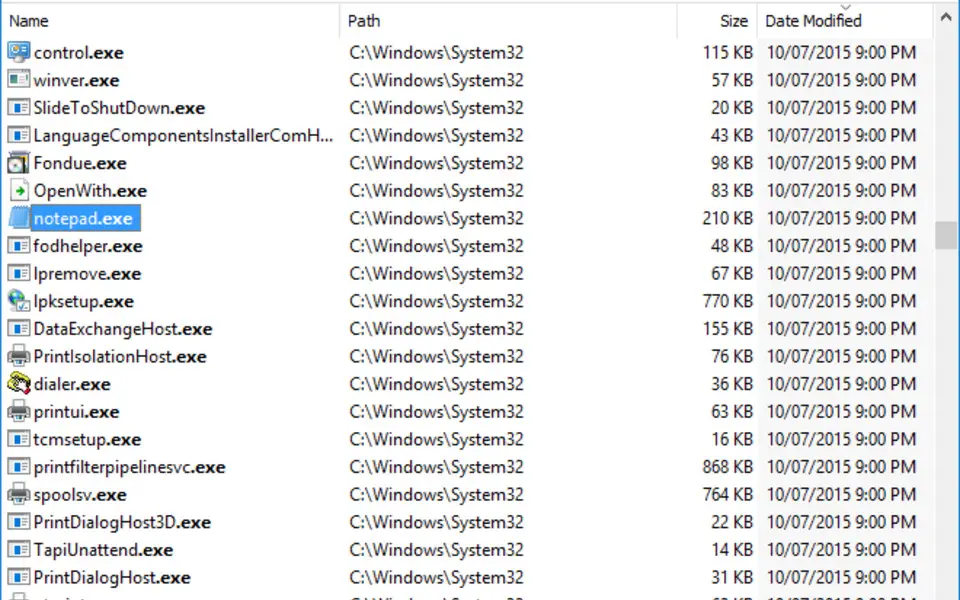


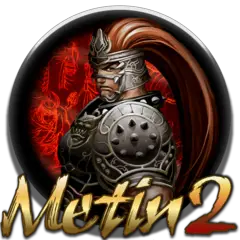
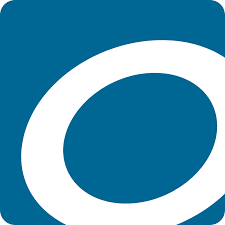
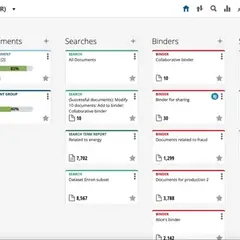
En sevdiğiniz Everything kısayol tuşları hangisi? Bu program hakkında bildiğiniz faydalı bir ipucu var mı? Aşağıda diğer ziyaretçilerle paylaşabilirsiniz.
1098606 2
493800 62
409256 1
359110 55
302586 4
273321
13 saat önce
14 saat önce
Dün
2 gün önce
2 gün önce Güncellendi!
2 gün önce
En son yazılar
Excel’de CSV dosyası nasıl açılır?